Autotask zur Unterstützung von mitverwalteter IT konfigurieren
Einführung
Die hier dargestellte Konfiguration ist ein Beispiel für die beste Vorgehensweise, wie eine Co-managed Umgebung eingerichtet werden kann. Namenskonventionen, Tipps und Konfigurationsoptionen sind Vorschläge, keine Anweisungen. Bitte berücksichtigen Sie Ihre eigene Umgebung und Ihre Konfigurationsanforderungen, bevor Sie fortfahren.
Die Konfigurationsschritte werden in der Reihenfolge ausgeführt, die das Springen zwischen verschiedenen Bereichen in „Admin“ minimiert.
HINWEIS TIPP: Wenn Sie eine Sandbox haben, sollten Sie die Konfiguration zuerst dort durchführen. Melden Sie sich nach der Fertigstellung als Co-managing Benutzer an, um zu überprüfen, ob Sie auf die erforderlichen Daten zugreifen können. Bitte wenden Sie sich an den Datto-Support oder Ihren zuständigen Account Manager, wenn Sie Fragen haben oder Hilfe benötigen.
Hinweise vor der Konfiguration
Eine Namenskonvention verwenden
Überlegen Sie sich eine Standard-Namenskonvention für alle Einträge, die Sie speziell für Ihren Co-managed Helpdesk einrichten möchten. Wenn jeder Eintrag mit Co-managed beginnt, werden die Einträge zum leichteren Überprüfen entsprechend gruppiert.
Auf der Registerkarte Firmeneinstellungen > Benutzer
NAVIGATION Linkes Navigationsmenü > Verwaltung > Verwaltungskategorien > Organisationseinstellungen & Benutzer > Ihre Organisation > Interne Standorte
Mitverwaltende Benutzer haben die gleichen Merkmale wie interne Mitarbeiter und Endbenutzerkontakte. Während sie als Kontakte mit dem Standort ihrer Firma verbunden sind, sind sie ebenfalls mit einer Ihrer internen Geschäftsstellen verbunden. Die interne Geschäftsstelle bestimmt die Verfügbarkeit des mitverwaltenden Benutzers (Standardwerte für Datum, Uhrzeit und Zahl, Land, Feiertagsliste, Geschäftszeiten und Zeitzone). Zwar gibt es keine wöchentliche Vorgabe für abrechenbare Stunden für einen mitverwaltenden Mitarbeiter, jedoch werden diese Informationen in Workflow-Regeln verwendet.
Empfehlung
-
Wenn sich die Geschäftszeiten der mitverwaltenden Benutzer von Ihren eigenen unterscheiden, richten Sie einen internen Standort für jede mitverwaltete Kundenfirma oder jeden externen IT-Mitarbeiter ein. Damit können Sie Geschäftszeiten für den mitverwaltenden Benutzer definieren, die in Workflow-Regeln verwendet werden können.
NAVIGATION Linkes Navigationsmenü > Verwaltung > Verwaltungskategorien > Organisationseinstellungen & Benutzer > Ressourcen/Benutzer (HR) > Ressourcen/Benutzer (HR) > Rollen
Mitverwaltende Benutzer sind in der Lage, Zeit auf ihrem Stundenzettel zu erfassen, jedoch ist deren Arbeitsaufwand nie abrechenbar, da Sie Ihrem Kunden offensichtlich keine von ihren eigenen Mitarbeitern geleistete Arbeitszeit in Rechnung stellen werden. Da jedoch das Feld Rolle bei einem Zeiteintrag erforderlich ist, müssen sie mit einer Service Desk-Rolle verbunden sein.
Empfehlung
-
Erstellen Sie eine neue Rolle mit einem Satz von 0,00 $ und einem Stundenkontingentfaktor von 0,00. Stellen Sie sicher, dass sie nicht mit einer Steuerkategorie verknüpft und von neuen Verträgen ausgeschlossen ist.
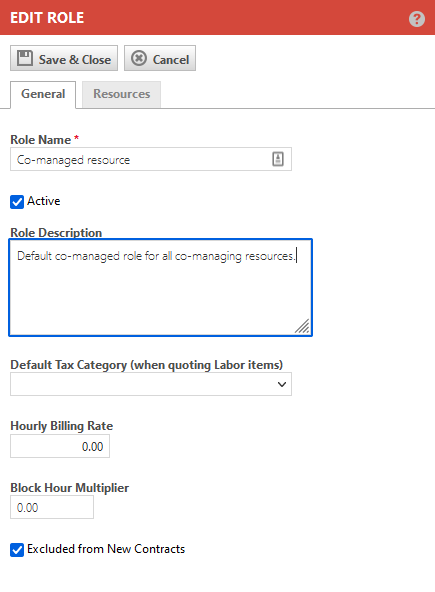
Diese Rolle kann für alle mitverwaltenden Benutzer verwendet werden. Es können weitere mitverwaltende Rollen erstellt werden, wenn mitverwaltende Benutzer Arbeit über unterschiedliche Rollen erfassen müssen.
NAVIGATION Linkes Navigationsmenü > Verwaltung > Verwaltungskategorien > Organisationseinstellungen & Benutzer > Ihre Organisation > Abteilungen
Mitverwaltende Benutzer können als Teammitglieder zu den Abteilungen des MSP gehören sowie zu Abteilungen, die speziell für den mitverwalteten Helpdesk erstellt wurden.
Empfehlung
-
Richten Sie eine Abteilung für mitverwaltende Benutzer ein. Diese Abteilung bietet zusätzliche Filter- und Suchfunktionen für Berichte.
NAVIGATION Linkes Navigationsmenü > Verwaltung > Verwaltungskategorien > Organisationseinstellungen & Benutzer > Ressourcen/Benutzer (HR) > Ressourcen/Benutzer (HR) > Urlaubssets
Feiertagslisten sind Geschäftsstellen zugewiesen und legen fest, wann Mitarbeiter oder Benutzer nicht verfügbar sind.
Empfehlung
-
Richten Sie eine Feiertagsliste (und eine interne Geschäftsstelle) für jedes Land ein, in dem Sie mitverwaltete Kunden haben, die nicht dieselben Feiertage teilen.
Auf der Registerkarte „Funktionen & Einstellungen“
NAVIGATION Linkes Navigationsmenü > Verwaltung > Verwaltungskategorien > Funktionen und Einstellungen > Anwendungsweite (gemeinsam genutzte) Funktionen> Benutzerdefinierte Felder
NAVIGATION Linkes Navigationsmenü > Verwaltung > Verwaltungskategorien > Funktionen und Einstellungen > Organisationen und Kontakte > Klassifizierungssymbole
Kundenfirmen, die gemeinsam verwaltet werden, sollten in Suchen, Widgets und Berichten leicht identifizierbar sein.
Empfehlung
-
Sie können ein benutzerdefiniertes Feld oder ein Klassifizierungssymbol einrichten und es auf alle Co-managed Firmen anwenden. Mit diesem Tag können Sie diese Kunden einfacher für Berichte, Dashboards und Suchen markieren.
NAVIGATION Linkes Navigationsmenü > Verwaltung > Verwaltungskategorien > Funktionen und Einstellungen > Service Desk (Tickets) > Ticket-Kategorien
NAVIGATION Linkes Navigationsmenü > Verwaltung > Verwaltungskategorien > Funktionen & Einstellungen > Projekte & Aufgaben > Aufgabenkategorien
Rubriken bestimmen die Felder, die auf der Seite Aufgaben und auf der Seite Ticket angezeigt werden. Eventuell haben Sie einige unterschiedliche Rubriken für Ihre internen Benutzer eingerichtet. Welche verwendet wird, hängt von der Art des Tickets ab, und die Rubrik wird oft durch eine Workflow-Regel zugewiesen.
Wenn Sie ein Zugriffsrecht erstellen, können Sie eine Rubrik für Wiedergeben als... auswählen. Unabhängig von der tatsächlich zugewiesenen Aufgaben- oder Ticketrubrik wird die Aufgabe oder das Ticket für die gewählte Sicherheitsstufe immer als diese Rubrik „dargestellt“. Damit können Sie Felder ausblenden, die für interne Mitarbeiter in der Ansicht für mitverwaltende Benutzer sichtbar sind, oder ihnen weniger Auswahloptionen für eine Reihe von Feldern anzeigen. Siehe:
Empfehlungen
- Sie sollten zumindest eine Standardrubrik vom Typ Mitverwaltung erstellen, die allen mitverwaltenden Zugriffsrechten als Rubrik für Wiedergeben als... und somit allen mitverwaltenden Benutzern zugewiesen wird.
Alle mitverwaltenden Benutzer sollten üblicherweise mit demselben Zugriff und derselben Konfiguration konfiguriert werden, daher ist eine Ticket- oder Aufgabenrubrik pro mitverwalteter Firma nicht notwendig. - Wenn die Art des Tickets, dem die mitverwaltenden Benutzer zugewiesen sind, sehr unterschiedlich ist, können zusätzliche Rubriken erforderlich sein. Sie sollten jedoch speziell für mitverwaltende Benutzer erstellt werden.
- Wenn eine Einstellung nicht zu allen passt und Sie ein paar mitverwaltende Benutzer haben, die eine andere Zugriffsebene benötigen, können Sie einen bestimmten mitverwaltenden Benutzer mit einer anderen Rubrik verbinden Überschreibung der Ticketrubrik.
Empfehlungen für das Konfigurieren von Aufgaben- und Ticketrubriken
- Im Abschnitt Kopfzeile sollten die Verfügbaren Listenwerte für die Ticketrubrik lediglich auf Rubriken beschränkt sein, die speziell für mitverwaltende Benutzer erstellt wurden.
- Im Hauptteil zeigt die Sichtbarkeit der Zeitleiste SLA-Informationen an und sollte daher deaktiviert werden.
- Change-Informations-Felder und Change-Genehmigungen können wie gewohnt konfiguriert werden. Beachten Sie jedoch, dass Change Advisory Boards nun mitverwaltende Benutzer einschließen können (möglicherweise von mehreren Firmen). Die Sicherheitshinweise werden im Mitverwalteter Helpdesk und Change Advisory Boards Thema besprochen.
- Verfügbare Formularvorlagen und Vorlagen für Benachrichtigungen sollten lediglich auf die beschränkt werden, die für mitverwaltende Mitarbeiter erstellt wurden.
- Deaktivieren Sie in Anderen Optionen die Option Warenpostenschnellwahl.
- Stellen Sie in den Schnellbearbeitungsfeldern für Zeiteinträge/Notizen sicher, dass Sie nicht versehentlich Felder und benutzerdefinierte Felder einblenden, die ausgeblendet werden sollen.
- Wenn die Funktion für den Mitverwalteten Helpdesk aktiviert ist, zeigt Autotask ein neues Feld Sichtbarkeit für Mitverwaltung an. Dieses Feld ist standardmäßig für mitverwaltende Benutzer ausgeblendet. Autotask richtet die korrekte Sichtbarkeit basierend darauf ein, wer das Ticket erstellt hat, wem es zugewiesen ist, sowie der Konfiguration von Formularvorlagen, Rubriken und Workflow-Regeln.
- Normalerweise würden Felder für die Abrechnung ausgeblendet.
- Beschränken Sie Queue- und Statusoptionen auf Optionen, auf die der mitverwaltende Benutzer Zugriff haben soll. Für die Meisten dieser Benutzer würde eine einfache kleine Auswahl nicht geeignet sein.
HINWEIS Hinweis: Sie können Felder in der Ticketrubrik vordefinierten, selbst wenn Sie sie ausgeblendet lassen. Damit können Sie zusätzliche Informationen auf einem Ticket erfassen, die für Sie relevant, für den mitverwaltenden Mitarbeiter jedoch ausgeblendet sind.
Die Sichtbarkeitseinstellungen Ihres Zugriffsrechts für Mitverwaltung bestimmen, ob im Insight Daten zurückgegeben werden. Achten Sie jedoch darauf, Insights mit Informationen zu entfernen, die mitverwaltende Benutzer nicht sehen sollten. Beispiele:
- Vertrag
- Finanzübersicht
- Anzahl nicht abrechenbarer Posten
- Umfrageergebnisse
- Arbeitszeitverwaltung
NAVIGATION Linkes Navigationsmenü > Verwaltung > Verwaltungskategorien > Funktionen und Einstellungen > Service Desk (Tickets) > Warteschlangen
Das Einrichten zusätzlicher Queues für Co-managed Tickets ist optional, kann jedoch beim Verwalten, bei Berichten, bei Suchen und beim Bearbeiten der Tickets hilfreich sein.
Empfehlungen
- Wenn Sie die Verwendung von separaten Queues planen, erstellen Sie ein Workflow-Diagramm, um zu planen und zu verstehen, wie die Queues mit Ihrer vorhandenen Konfiguration funktionieren.
- Da die Sichtbarkeit von Tickets von Firmen bestimmt wird, denen mitverwaltende Benutzer zugewiesen sind, sollten Sie gemeinsame Queues für alle mitverwaltenden Benutzer in Betracht ziehen.
NAVIGATION Linkes Navigationsmenü > Verwaltung > Verwaltungskategorien > Funktionen und Einstellungen > Service Desk (Tickets) Linkes Navigationsmenü > Verwaltung > Verwaltungskategorien > Funktionen und Einstellungen > Service Desk (Tickets) > Aufgaben- und Ticketstatus
NAVIGATION Linkes Navigationsmenü > Verwaltung > Verwaltungskategorien > Funktionen und Einstellungen > Projekte und Aufgaben > Aufgaben- und Ticketstatus
Viele MSPs haben dutzende von Status eingerichtet, um mehrere Workflows zu durchlaufen. Viele werden für mitverwaltende Benutzer nicht benötigt und wären nur verwirrend.
Empfehlungen
- Beschränken Sie die für mitverwaltende Benutzer verfügbaren Status, indem Sie die mitverwalteten Rubriken bearbeiten.
- Zusätzliche Statusoptionen sind nur dann erforderlich, wenn ein mitverwaltender Benutzer seine eigenen Statusoptionen haben möchte, die sich von vorhandenen Statusoptionen unterscheiden.
Auf der Registerkarte „Automatisierungen“
NAVIGATION Linkes Navigationsmenü > Verwaltung > Verwaltungskategorien > Automatisierung > Checklisten und Vorlagen > Formularvorlagen
Formularvorlagen füllen mehrere Felder auf den Seiten Aufgabe und Ticket aus. Wenn Sie beim Erstellen von Aufgaben- und Ticketrubriken eingeschränkte Feldoptionen haben, müssen Sie eventuell Formularvorlagen erstellen, die auf gleiche Weise begrenzt sind.
Empfehlungen
- Überprüfen Sie Ihre vorhandenen Formularvorlagen und legen Sie fest, ob diese genutzt werden können. Wenn Ihre mitverwaltenden Benutzer mit Autotask vertrauter werden, werden Sie eventuell nach vordefinierten Vorlagen gefragt.
- Wenn Sie benutzerdefinierte Formularvorlagen für mitverwaltende Benutzer erstellen, ziehen Sie in Betracht, die Verfügbarkeit der Vorlagen in den Ticketrubriken zu verwalten.
NAVIGATION Linkes Navigationsmenü > Verwaltung > Verwaltungskategorien > Automatisierung > E-Mail-Benachrichtigungen und Umfragen > Benachrichtigungsvorlagen
Vorlagen für Benachrichtigungsmails werden verwendet, um Kommunikationen von Autotask an verschiedene Empfänger zu senden. Sofern Sie nicht möchten, dass der mitverwaltende Benutzer E-Mails von Ihrem Unternehmen zu senden scheint, empfehlen wir Ihnen, zusätzliche Benachrichtigungsvorlagen für mitverwaltende Benutzer zu erstellen und den Zugriff auf diese in den Ticketkategorien zu verwalten.
Empfehlungen
- Setzen Sie bei Vorlagen für Benachrichtigungsmails, die mitverwaltenden Mitarbeitern zugewiesen sind, die Einstellung E-Mail senden von auf Initiator, um sicherzustellen, dass die Adresse Senden von die E-Mail des mitverwaltenden Benutzers und nicht Ihre ist.
- Sie können außerdem die Alternative E-Mail-Adressen für Absender für den Absender verwenden, um eine E-Mail-Adresse für den Support für die Domain des Kunden zu definieren. In diesem Fall sollten Sie ein alternatives „Zeitfenster“ auswählen und dieses immer für Co-managed Benachrichtigungen verwenden.
BEISPIEL „Alternative E-Mail-Adresse für Absender 4“ ist für Mitverwaltung reserviert. Um sicherzustellen, dass Antworten auf diese E-Mails in den E-Mails angezeigt werden, würden Sie eine Umleitung auf dem E-Mail-Server des Kunden zu Ihrem eingehenden Parser-Postfach einrichten.
NAVIGATION Linkes Navigationsmenü > Verwaltung > Verwaltungskategorien > Automatisierung > Workflow-Regeln > Workflow-Regeln
Standardmäßig werden Tickets einem mitverwaltenden Benutzer zugewiesen, wenn eines der folgenden geschieht, oder wahr ist:
- Wenn auf die Schaltfläche An mitverwaltenden Benutzer übertragen geklickt wird
- Auf den Seiten Neues Ticket oder Ticket bearbeiten wenn Speichern & Übertragen an ... > An mitverwaltenden Benutzer übertragen ausgewählt wird
- Wenn ein mitverwaltender Benutzer als verantwortlicher Mitarbeiter zugewiesen wird
- Wenn ein Ticket von einem mitverwaltenden Benutzer erstellt wird und kein verantwortlicher Mitarbeiter zugewiesen ist
Damit Sie mitverwaltenden Benutzern aus anderen Gründen Tickets zuweisen können, wurden Variablen vom Typ Mitverwaltung zu Workflow-Regeln hinzugefügt. Sie können Sichtbarkeit, Zuweisungen und Benachrichtigungen für die Co-managed Firmen verwalten.
Empfehlungen
Um eine Workflow-Regel zu erstellen, die automatisch dazu führt, dass jedes Ticket, das nicht von einem mitverwaltenden Benutzer erstellt wurde, der Verantwortlichkeit des mitverwaltenden Benutzers oder Teams während der Geschäftszeiten zuschreibt, erstellen Sie die folgende Workflow-Regel:
- Erstellt von: Beliebig
- Bedingungen: Sichtbarkeit für Co-managing gleich „Sichtbar“
- Zeitgebunden: Während Geschäftszeiten von [Co-managed Standort]
- Aktionen: Dann Ticket an den mitverwaltenden Benutzer übertragen (wenn der Kunde für die Mitverwaltung konfiguriert ist)
WICHTIG Seien Sie vorsichtig! Workflow-Regeln können mitverwaltenden Benutzern Tickets zuweisen, die ihnen nicht manuell zugewiesen werden können!



